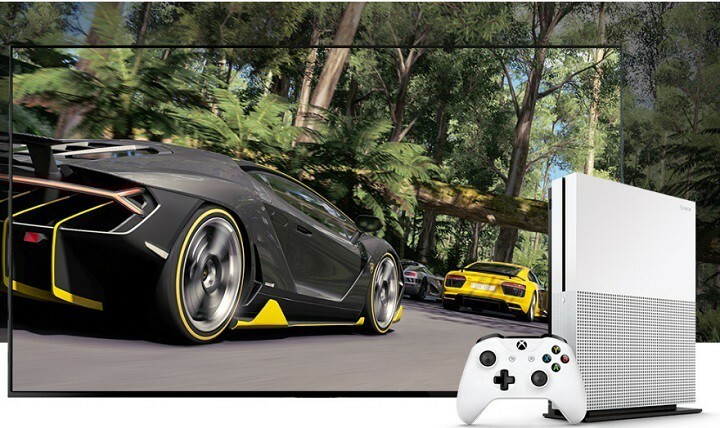- ¿Tu Xbox One S se niega a jugar? El problema puede estar en cualquier parte, desde su perfil de usuario, hasta el disco del juego o incluso la propia consola.
- Si necesita ayuda para solucionar problemas, ha venido al lugar correcto. A continuación, le esperan pasos detallados sobre cómo identificar el problema y resolverlo en consecuencia.
- ¿No eres propietario de Xbox One S, pero sigues teniendo problemas al usar una consola Xbox One? También lo cubrimos: consulte nuestro Solucionar problemas de Xbox One página y sírvase usted mismo con todos los consejos que necesite.
- Lleve sus habilidades de resolución de problemas a un nivel avanzado explorando nuestra amplia Centro de solución de problemas de Xbox y no dejes ningún problema sin resolver.

Este software mantendrá sus controladores en funcionamiento, lo que lo mantendrá a salvo de errores comunes de la computadora y fallas de hardware. Verifique todos sus controladores ahora en 3 sencillos pasos:
- Descarga DriverFix (archivo de descarga verificado).
- Hacer clic Iniciar escaneo para encontrar todos los controladores problemáticos.
- Hacer clic Actualizar los controladores para conseguir nuevas versiones y evitar averías en el sistema.
- DriverFix ha sido descargado por 0 lectores este mes.
Entre las razones comunes por las que el Xbox One S no jugará juegos incluye la cuenta en sí (problemas para compartir juegos), su perfil de usuario, el disco (si está jugando juegos de disco) y, a veces, la propia consola puede ser el problema.
Si está buscando soluciones para resolver este problema, pruebe algunas de las que se enumeran a continuación.
¿Qué puedo hacer si Xbox One S no juega?
- Solución de problemas generales
- Reemplazar el juego
- Cambiar los modos de energía y apagar y encender la consola
- Verifica la cuenta de compra del juego.
- Prueba tu conexión de red
- Eliminar y volver a agregar su perfil
- Usa un perfil diferente
- Borre el guardado local y vuelva a sincronizar con la nube
- Restablecer el sistema operativo Xbox One S
1. Solución de problemas generales
- Si está utilizando un USB para jugar el juego en su consola, asegúrese de que disco duro externo se selecciona como el lugar predeterminado para instalar juegos, comprobando la configuración de almacenamiento.
- También puede apagar y desenchufar el cable de alimentación de Xbox One S, desenchufar el memoria USB/ disco duro y muévalo a otro puerto de su consola. Además, vuelva a conectar el cable de alimentación y encienda la unidad. De lo contrario, formatee la unidad y la consola la hará una copia de seguridad y la formateará nuevamente para su uso.
- Podría deberse a un sector defectuoso en su disco.
- A veces, es posible que su consola no reconozca sus unidades externas, por lo que desenchufar y volver a enchufar es una solución común para esto.
- Instale las últimas actualizaciones de Xbox a través de Xbox Live. Presiona Guide en tu controlador, luego elige Configuración> Configuración del sistema> Red cableada (o su red inalámbrica)> Probar la conexión a Xbox Live. Instale la actualización seleccionando sí Cuando se le solicite.
- Comprueba que estás usando el disco duro oficial de Xbox, ya que algunos juegos no se reproducirán a menos que tengas este disco.
- Si está jugando un juego de disco, puede limpiar el disco con un paño suave y ligeramente húmedo, luego intente ver si funciona nuevamente.
- Borre el caché en su Xbox presionando y manteniendo presionado el botón de encendido para apaga tu consola, desenchufe el cable de alimentación de la consola y presione el botón de encendido para descargar la batería. Vuelva a conectar el cable de alimentación y espere hasta que la luz se vuelva naranja (de blanco) y vuelva a encender la consola.
- Reproduzca el disco en otra consola y vea si el problema es el disco o la unidad de disco de la consola.
- Asegúrese de que la aplicación de reproducción de Blu-ray esté instalada correctamente y sea de la misma región en la que compró su consola.
2. Reemplazar el juego
Si ninguna de las soluciones generales de resolución de problemas funciona y tu Xbox One S no reproduce juegos, especialmente para juegos de disco, puedes reemplazar el juego.
3. Cambiar los modos de energía y apagar y encender la consola
- Presiona el botón Xbox para abrir guía
- Seleccione Sistema
- Seleccione Ajustes
- Seleccione Encendido y puesta en marcha
- Seleccione Modo de energía e inicio
- Seleccione Modo de energía
- Seleccione El ahorro de energía
- Realice un ciclo de encendido completo manteniendo presionado el botón Xbox durante 10 segundos, luego presione el botón nuevamente para reiniciarlo
- Prueba el disco nuevamente y espera a ver si la consola Xbox One S lo lee. Si lee, vuelva al modo de encendido Instant-On
Si esto no funciona, solicite una reparación en el Centro de servicio en línea de Xbox.
4. Verifica la cuenta de compra del juego.
Si está intentando jugar juegos digitales, verifique que el juego fue comprado por la cuenta que está usando, ya que deberían ser iguales, incluso al iniciar sesión en Xbox Live.
Puede verificar esto revisando su historial de compras de Xbox Live, para lo cual debe proporcionar su Dirección de correo electrónico de la cuenta de Microsoft y contraseña. Para hacer esto:
- Inicie sesión en su cuenta de Microsoft. Ingrese un código de seguridad si se le solicita. Siga las instrucciones que se proporcionan. Sus últimas cinco transacciones se mostrarán en Historial de pedidos.
- Para obtener más detalles, seleccione Detalles en la transacción.
Si no puede verificar que la cuenta de compra sea la misma, sus juegos no se reproducirán porque muchos juegos no funcionan sin una licencia. Si la cuenta que compró este juego no está cargada en su consola Xbox One S, entonces su Xbox One S no jugará juegos.
5. Prueba tu conexión de red
Un problema de conexión de red a veces puede significar que Xbox One S no jugará. Pruebe su conexión de red haciendo esto:
- Abierto Guía
- Seleccione Sistema
- Seleccione Ajustes
- Seleccione La red
- Seleccione Configuración de red
- En el lado derecho de la Configuración de red pantalla, seleccione Prueba de conexión de red.
Nota: Cualquier interrupción conocida aparecerá en el medio de la pantalla. Si esta prueba de conexión es exitosa, su consola se conectará a Xbox Live. Si se le solicita que actualice el software de su consola, elija sí.
6. Eliminar y volver a agregar su perfil
Si Xbox One S no juega juegos en un perfil específico, los datos de perfil asociados con este juego pueden estar dañados. Solucione esto eliminando su perfil de la consola y luego descargando su cuenta nuevamente.
- Abre el guía.
- Seleccione Sistema
- Seleccione Ajustes
- Seleccione Cuenta
- Seleccione Quitar cuentas.
- Seleccione la cuenta que desea eliminar que tiene el problema de juego
- Seleccione Eliminar
Descargue su perfil nuevamente para crear una versión nueva de los datos de la cuenta. Así es cómo:
- Abre el guía.
- Selecciona tu foto de jugador en la esquina superior izquierda de la pantalla
- Desplácese hacia abajo y seleccione Agregar nuevo.
- Escriba el correo electrónico y la contraseña que usa para acceder a su cuenta de Microsoft (la misma cuenta que acaba de eliminar).
- Hacer no Seleccione Consigue una nueva cuenta a menos que eso sea lo que quieras hacer porque esto creará una cuenta de Microsoft completamente nueva
- Siga los pasos de configuración de la cuenta, como información de privacidad, inicio de sesión y preferencias de color, etc., hasta que vuelva a la Casa
- Intenta jugar el juego de nuevo
7. Usa un perfil diferente
A veces, los datos de perfil dañados en su consola Xbox One S afectan el juego. Si este es el caso, intente jugar el mismo juego usando un perfil diferente en su consola.
- Abre el guía.
- Seleccione Registrarse.
- Seleccione un perfil que no sea el que estaba usando anteriormente. Si no tiene un perfil diferente configurado en su Xbox One, cree un nuevo perfil solo para probar o pídale a un amigo que cargue su perfil en su consola y pruebe el juego por usted.
- Reinicie el juego para ver si funciona correctamente con un perfil diferente.
8. Borre el guardado local y vuelva a sincronizar con la nube
El guardado local de tu juego puede estar dañado, en cuyo caso debes eliminarlo y volver a sincronizarlo con la nube para solucionar el problema. Para hacer esto:
- Primero, elimine el guardado local abriendo la guía.
- Seleccione Mis juegos y aplicaciones.
- Resalta el título del juego.
- presione el Menú botón en su controlador.
- Seleccione Administrar juego.
- A la derecha, resalte los datos guardados para su gamertag en Datos guardados.
- prensa A en su controlador.
- Seleccione Eliminar de la consola para eliminar el guardado local de este juego.
- Reinicia tu consola: selecciona Sistema> Ajustes > Sistema>Información de la consola.
- Seleccione Reiniciar la consola y confirmar seleccionando Reanudar.
- Vuelva a sincronizar sus juegos guardados con la nube; se almacenan automáticamente en la nube mientras está conectado a Xbox Live.
9. Restablecer el sistema operativo Xbox One S
Puede haber un problema con el sistema operativo de su consola, por lo que Xbox One S no jugará. El restablecimiento se puede realizar sin eliminar sus juegos o aplicaciones. Para hacer eso:
- Abre la guía.
- Seleccione Ajustes.
- Seleccione Todos los ajustes.
- Seleccione Sistema.
- Seleccione Información y actualizaciones de la consola.
- Seleccione Reiniciar consola.
- Sobre el ¿Reiniciar tu consola?pantalla, seleccione Restablecer y conservar mis juegos y aplicaciones. Esto restablece el sistema operativo y elimina los datos potencialmente dañados sin eliminar sus juegos o aplicaciones.
Nota: Hacer NO Seleccione Restablecer y eliminar todo porque esto restablece la consola a la configuración de fábrica, y se eliminarán todos los datos del usuario y todos los juegos y aplicaciones. Esto solo debe usarse como solución de último recurso.
Si tiene éxito, es posible que deba repetir algunos pasos generales de configuración de la consola antes de volver a la pantalla de inicio. Intenta jugar tu juego de nuevo después de esto.
¿Alguna de estas soluciones ayudó? Háganos saber en la sección de comentarios.
Preguntas frecuentes
Sí, la Xbox One puede acceder a Internet a través de una conexión inalámbrica y está equipada con un Wi-Fi Direct integrado que se conecta automáticamente a su enrutador.
La reproducción de CD de audio está en la lista de habilidades multimedia de Xbox One S junto con la transmisión de video, audio e imágenes. Consejo adicional: combine su Xbox con una VPN para transmisión privada.
Microsoft designó la consola como un dispositivo de entretenimiento todo en uno que incluye otros capacidades además del juego, como navegar por Internet, realizar videollamadas o reproducir programas de televisión y películas.